釘釘如何新團隊日曆
- 王林轉載
- 2024-03-01 09:00:231478瀏覽
php小編百草為您介紹釘釘團隊日曆的新方法。在釘釘應用程式中,團隊行事曆是團隊成員共享的行程安排工具,方便團隊協作和管理。若要新團隊行事曆,請先在釘釘應用程式中選擇「行程」模組,然後點選右上角的「 」號,選擇「團隊行事曆」並填寫相關資訊即可。透過團隊行事曆,團隊成員可以即時查看行程安排,提高工作效率,是團隊協作的重要工具之一。
1. 先在手機中點選開啟釘子軟體進入後,在頁面底部的選項欄點擊「協作」這項進行切換。
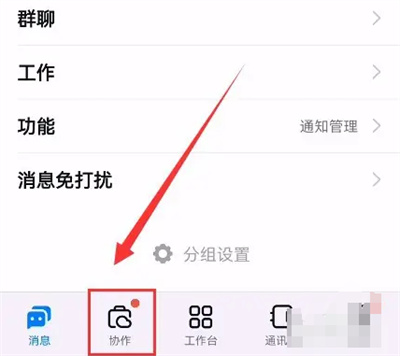
2. 來到協作介面後,上方找到「行事曆」這一項後在它的上方點選開啟。
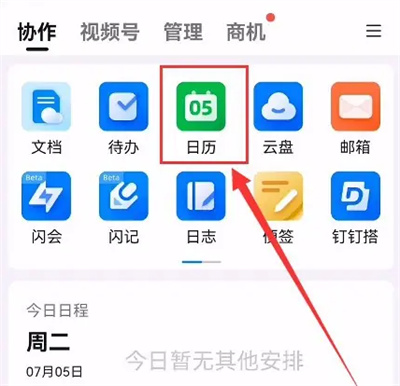
3. 接下來在行事曆介面點擊右上方的三條橫線圖示。
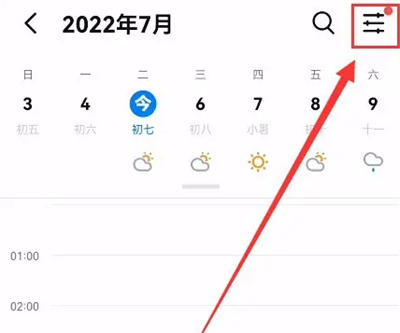
4. 當圖示下方彈出一個選單頁後,上方「訂閱行事曆」前方會看到有一個「 」號碼的圖標,在上面點擊。
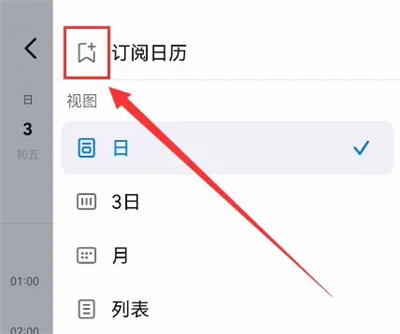
5. 在訂閱行事曆介面點擊上方的「團隊行事曆」切換。
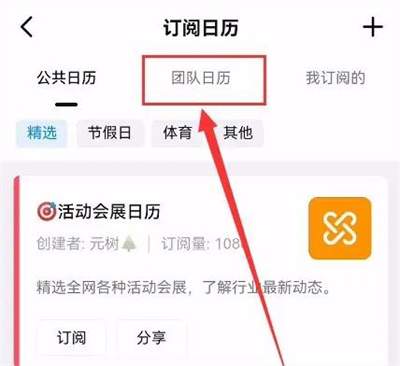
6. 在團隊行事曆介面底部點選「我要新建」的按鈕。
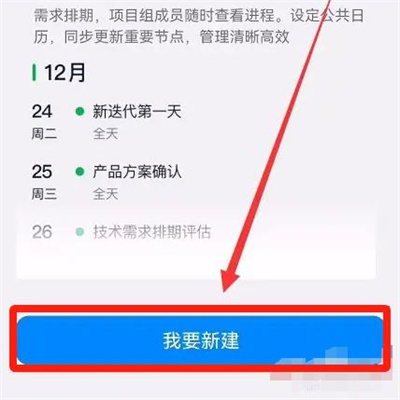
7. 最後根據頁面提示輸入日曆標題、日曆說明等內容後在右上角點選「儲存」按鈕即可。
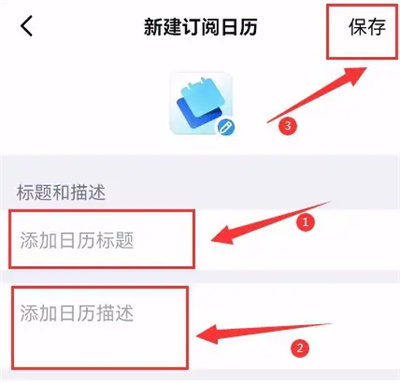
以上是釘釘如何新團隊日曆的詳細內容。更多資訊請關注PHP中文網其他相關文章!
陳述:
本文轉載於:itmop.com。如有侵權,請聯絡admin@php.cn刪除
上一篇:全民K歌如何關歌房狀態下一篇:全民K歌如何關歌房狀態

